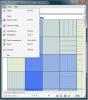विंडोज 10 ऐप्स में धाराप्रवाह डिजाइन को कैसे अक्षम करें
धाराप्रवाह डिजाइन एक नया यूआई देखो है जो धीरे-धीरे विंडोज 10 उपयोगकर्ताओं के लिए चल रहा है। यह केवल UI परिवर्तन से अधिक है। जब तक यह पूरी तरह से विकसित और रोल आउट नहीं हो जाता, तब तक यूआई हम सब देखने जा रहे हैं। अपनी पूरी तरह से विकसित अवस्था में, धाराप्रवाह डिजाइन बहुत कुछ करेगा। अपनी वर्तमान स्थिति में, यह एक साफ-सुथरा पारदर्शिता प्रभाव है। धाराप्रवाह डिज़ाइन पहले से ही विंडोज 10 उपयोगकर्ताओं को स्थिर बिल्ड पर रोल कर रहा है। आप इसे कैलकुलेटर, ग्रूव और मैप्स ऐप में देख सकते हैं। यदि आप इस नए डिज़ाइन के प्रशंसक नहीं हैं, तो आप विंडोज़ 10 ऐप्स में धाराप्रवाह डिज़ाइन को अक्षम कर सकते हैं।
धाराप्रवाह डिजाइन, अभी के लिए, केवल एक पारदर्शिता प्रभाव है। हम विंडोज 10 संस्करण के बारे में बात कर रहे हैं 1703 15063 का निर्माण करते हैं। बाद के निर्माणों में, धाराप्रवाह डिजाइन शायद अधिक ऐप ले लेंगे। अगले प्रमुख विंडोज 10 अपडेट के साथ फॉल 2017 तक रोल आउट पूरा हो जाएगा। तब तक, यह संभव है कि विंडोज 10 ऐप्स में धाराप्रवाह डिजाइन को अक्षम करने का कोई तरीका नहीं होगा। अभी के लिए, यह अभी भी एक संभावना है।
विंडोज 10 में धाराप्रवाह डिजाइन को अक्षम करें
सेटिंग्स ऐप खोलें। सेटिंग्स के वैयक्तिकरण समूह पर जाएं। कलर्स टैब पर जाएं और कलर प्रीसेट को नीचे स्क्रॉल करें। आपको 'पारदर्शिता प्रभाव' नामक एक स्विच दिखाई देगा। विंडोज 10 में धाराप्रवाह डिजाइन को अक्षम करने के लिए इसे बंद करें।
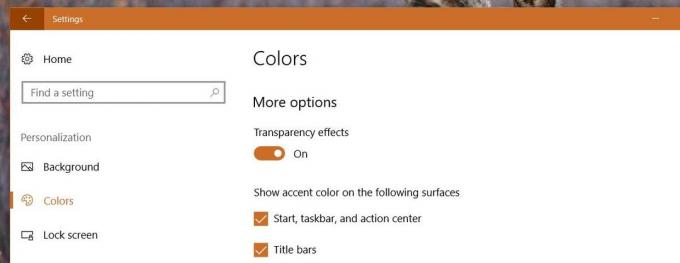
हमने इसे कैलकुलेटर ऐप पर आज़माया है जिसमें पहले से ही धाराप्रवाह डिज़ाइन है। यहां वह एप है जो पारदर्शिता के साथ दिखता है।
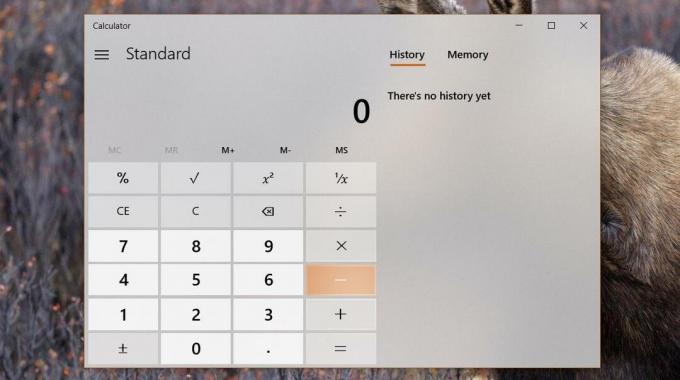
पारदर्शिता प्रभावों के साथ यहां जैसा दिखता है, वह वैसा ही है।
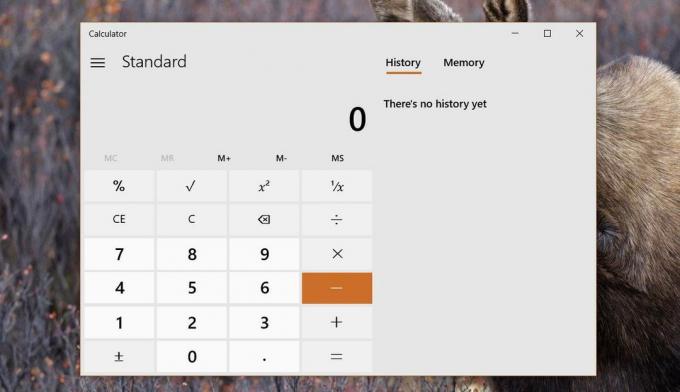
एक कैविएट
यदि आप विंडोज़ 10 ऐप्स में धाराप्रवाह डिज़ाइन को अक्षम करने के लिए पारदर्शिता बंद करते हैं, तो आप स्टार्ट मेनू, एक्शन सेंटर और टास्कबार पर पारदर्शिता प्रभाव भी खो देंगे। यह एक बहुत बड़ा व्यापार है। यह भी हमें विश्वास दिलाता है कि विंडोज 10 के भविष्य के स्थिर निर्माण में एक ही तरीका काम नहीं करता है। यह स्टार्ट मेनू आदि की पारदर्शिता के लिए ऐप्स में पारदर्शिता प्रभाव को टाई करने के लिए समझ में नहीं आता है।
यदि आप स्टार्ट मेनू और एक्शन सेंटर पर एक ठोस रंग पसंद करते हैं, तो आप ज्यादा त्याग किए बिना विंडोज 10 ऐप्स में धाराप्रवाह डिजाइन को अक्षम कर सकते हैं। यदि दूसरी ओर आप धाराप्रवाह डिजाइन चाहते हैं, लेकिन स्टार्ट मेनू, एक्शन सेंटर और टास्कबार पर पारदर्शिता का पता लगाते हैं, तो आपको एक से दूसरे को चुनना होगा।
केवल एक ही प्राथमिकता होती है जिसका सुखद अंत होता है। यदि आप धाराप्रवाह डिजाइन को निष्क्रिय करना चाहते हैं और केवल टास्कबार पर पारदर्शिता चाहते हैं, तो आप उपयोग कर सकते हैं पारदर्शी या धुंधला टास्कबार पाने के लिए ट्रांसलूसेंटबी. स्टार्ट मेन्यू और एक्शन सेंटर एक ठोस रंग होगा और आपने किसी भी ऐप में धाराप्रवाह डिज़ाइन नहीं देखा होगा।
खोज
हाल के पोस्ट
संगीत के साथ एल्बम एल्बम एम्बेड करें
कई पोर्टेबल ऑडियो प्लेयर संगीत संग्रह के लिए अलग से डाउनलोड किए गए ...
कवर रिट्रीवर: एक एल्बम या चयनित गीतों में एल्बम कला जोड़ें
यदि आप एल्बम कवर आर्ट्स के शौकीन हैं और इसे हर उस म्यूजिक ट्रैक के ...
विंडोज 7 एक्सपीएस फाइल व्यूअर को एक्सपीएस एनोटेटर से बदलें
विंडोज 7 में डिफ़ॉल्ट एक्सपीएस व्यूअर केवल दस्तावेजों को देखने के ल...